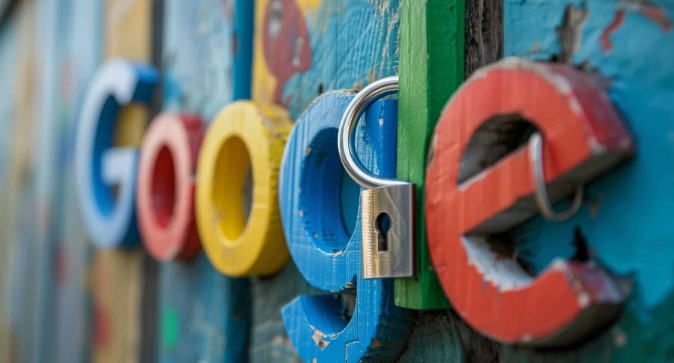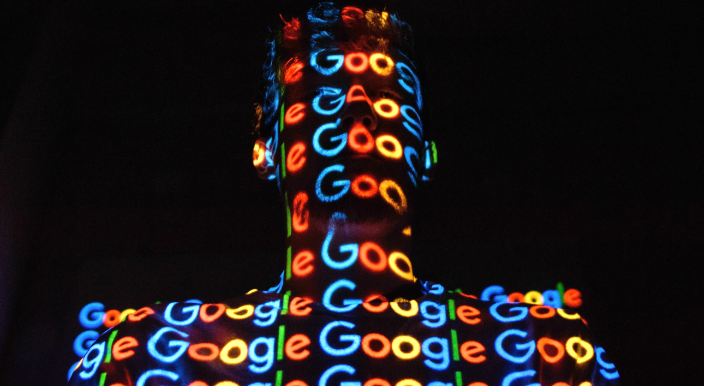谷歌浏览器网页翻译插件实用技巧分享

1. 选择合适的翻译插件:除了Google官方翻译插件,还有沉浸式翻译、FluentRead等也是不错的选择。沉浸式翻译支持双语对照,能同时显示原文和译文,适合学习外语;还支持多种翻译引擎,如DeepL、Yandex、ChatGPT等,即使谷歌翻译不可用也能选择其他引擎进行翻译,且适用于网页、PDF、电子书等多种格式。FluentRead类似沉浸式翻译,支持20+翻译引擎,开源免费,适合技术用户。
2. 利用划词翻译功能:安装好翻译插件后,通常在网页上选中需要翻译的文本,即可自动弹出翻译结果,方便快捷地查看单词或句子的释义,无需复制粘贴到其他翻译工具中。
3. 设置快捷键:部分翻译插件支持自定义快捷键,可根据自己的操作习惯设置,以便快速调出翻译功能,提高翻译效率。比如设置一个快捷键,按下后直接对当前页面的全部或部分内容进行翻译。
4. 调整翻译引擎和语言偏好:如果对翻译结果的准确性有更高要求,可以进入翻译插件的设置页面,选择不同的翻译引擎,或者调整源语言和目标语言的偏好设置,以获得更符合需求的翻译效果。
5. 结合其他功能使用:一些翻译插件还具备额外的功能,如沉浸式翻译在输入框连按三次空格可自动翻译,可充分利用这些功能提升使用体验。